IE浏览器主页无法更改的解决方法及设置指南
作者:佚名 来源:未知 时间:2024-11-19
当遇到IE浏览器主页无法修改的问题时,用户可能会感到困惑和不安。本文将详细介绍IE浏览器主页的设置方法,以及一些常见的故障排除技巧,帮助用户解决主页无法修改的问题。

IE浏览器主页设置方法
首先,确保你的计算机上已经安装了Internet Explorer(IE)浏览器。大多数Windows操作系统都预装了IE,但如果没有预装,你可以通过访问微软官方网站下载并安装最新版本。安装完成后,你可以在“开始”菜单中找到IE图标。
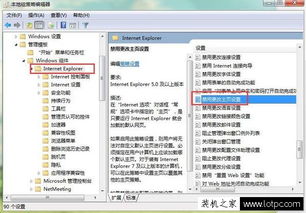
以下是设置IE浏览器主页的详细步骤:

1. 打开IE浏览器:
双击桌面上的IE浏览器图标,进入浏览器界面。
2. 进入“Internet选项”:
点击右上角的设置按钮(通常是一个齿轮图标),在下拉菜单中选择“Internet选项”。
3. 设置主页:
在“Internet选项”对话框中,找到“常规”标签页。在“主页”部分,你可以直接输入想要设置为主页的网址。例如,输入“www.google.com”。
4. 保存更改:
输入完主页网址后,点击“应用”按钮,然后点击“确定”按钮以保存更改。
常见故障排除技巧
尽管按照上述步骤通常可以顺利设置主页,但有时可能会遇到主页无法修改的情况。以下是一些常见的故障排除技巧:
1. 防护软件锁定主页
某些防护软件(如QQ电脑管家等)可能会锁定IE浏览器的主页设置。要解决这个问题,你可以按照以下步骤操作:
1. 打开防护软件:
打开相应的防护软件(如QQ电脑管家)。
2. 找到主页锁定选项:
进入“功能百科”页面,找到“IE主页锁定”选项。
3. 自定义输入网址:
点击“自定义输入网址”,输入你的首选网站地址。
4. 解除锁定:
在确保权限解除后,主页设置即可生效。
2. 注册表问题
如果主页设置无效,可能是由于注册表中的设置被篡改。在这种情况下,你可以通过修改注册表来解决问题:
1. 打开注册表编辑器:
按“Win + R”键,输入“regedit”,然后按“Enter”键,打开注册表编辑器。
2. 定位到主键:
定位到“HKEY_CURRENT_USER\Software\Microsoft\Internet Explorer\Main”。
3. 修改Start Page键:
找到“Start Page”键,双击它,将其值替换为新主页地址。
4. 保存更改:
点击“确定”按钮以保存更改。
3. 组策略设置
对于希望永久锁定主页的用户,可以通过组策略来禁止更改主页设置:
1. 打开组策略编辑器:
按“Win + R”键,输入“gpedit.msc”,然后按“Enter”键,打开组策略编辑器。
2. 定位到Internet Explorer设置:
依次展开“用户配置”>“管理模板”>“Windows组件”>“Internet Explorer”。
3. 禁用更改主页设置:
找到并双击“更改主页设置”选项,选择“已禁用”,并输入你的主页地址。
4. 保存更改:
点击“确定”按钮以保存更改。
4. 恶意软件或病毒
在网络上浏览时,可能会遇到一些恶意软件或病毒,它们会修改浏览器的设置,包括主页设置。为了解决这个问题,你可以使用杀毒软件进行全盘扫描,确保电脑没有病毒或恶意软件。
5. 浏览器或系统设置被锁定
某些程序或软件可能会锁定浏览器的设置,使得你无法更改主页。这可能是由于某些优化软件、安全软件或浏览器插件的设定所导致。为了解决这个问题,你可以:
1. 检查浏览器扩展和插件:
禁用可疑的扩展和插件。
2. 以管理员身份运行IE:
以管理员身份运行IE浏览器,并检查相关系统设置是否正确。
6. 浏览器版本问题
浏览器本身的版本可能存在BUG或者不稳定,导致无法修改主页设置。你可以尝试以下操作:
1. 更新浏览器:
更新浏览器到最新版本。
2. 重装浏览器:
如果更新后问题仍然存在,可以尝试重装浏览器。
其他浏览器设置技巧
除了设置主页,IE浏览器还提供了一些其他有用的设置,如调整隐私设置、设置安全级别、管理插件和扩展、清除浏览数据等。以下是这些设置的简要介绍:
1. 调整隐私设置:
在“Internet选项”对话框中,选择“隐私”标签页,通过滑块调整隐私级别。
2. 设置安全级别:
在“Internet选项”对话框中,选择“安全”标签页,为每个区域(如Internet、局域网、受信任的站点和受限制的站点)设置安全级别。
3. 管理插件和扩展:
在“Internet选项”对话框中,选择“程序”标签页,然后点击“管理附加组件”按钮,查看和管理已安装的插件和扩展。
4. 清除浏览数据:
在“Internet选项”对话框中,选择“常规”标签页,点击“删除”按钮,选择并清除临时Internet文件、Cookies、历史记录等数据类型。
结语
通过以上步骤和技巧,你可以有效地设置和管理IE浏览器的主页以及其他相关设置。尽管IE浏览器的使用率在逐渐下降,但它仍然是一些用户的首选浏览器。在设置和使用IE时,请记得定期检查更新和安全设置,以确保你的浏览体验安全且顺畅。如果遇到主页无法修改或其他问题,可以尝试上述故障排除技巧,或者寻求专业的技术支持。
- 上一篇: 如何使用北斗卫星导航系统?
- 下一篇: 蚂蚁庄园:轻松找回失踪小鸡的秘诀!
































